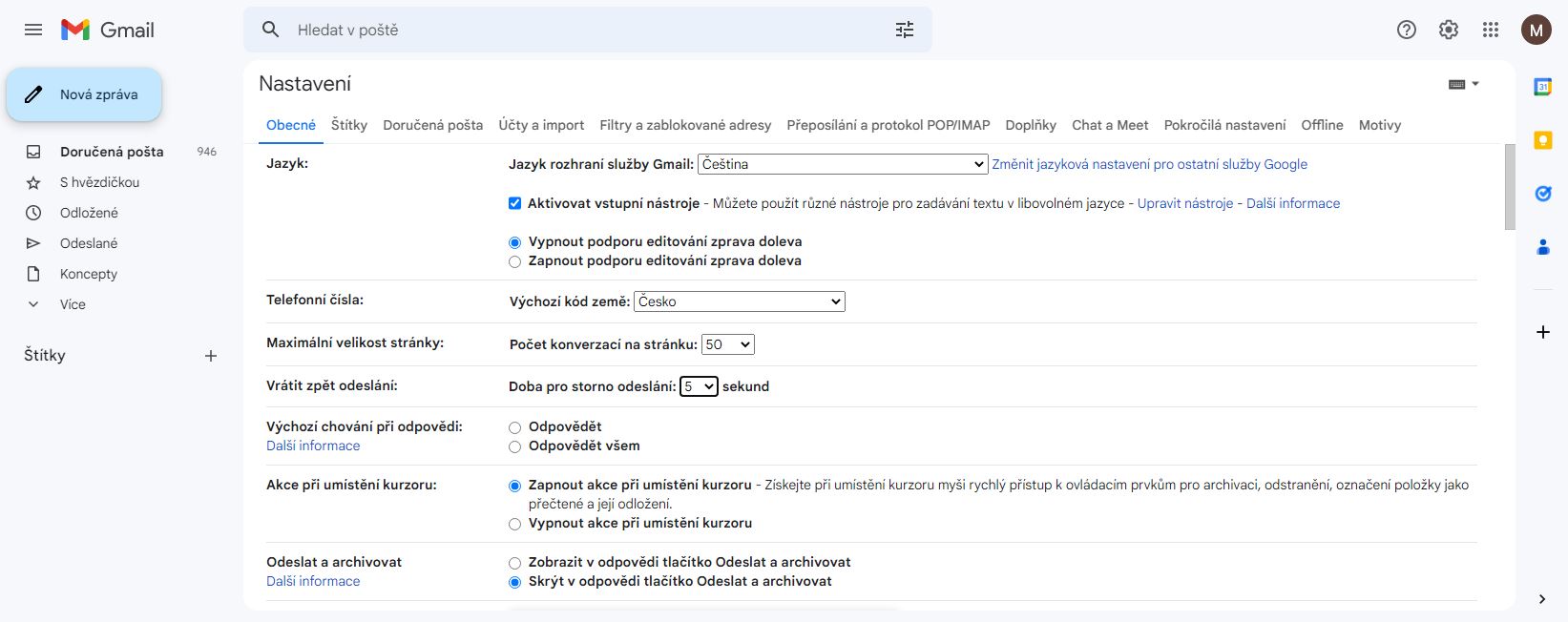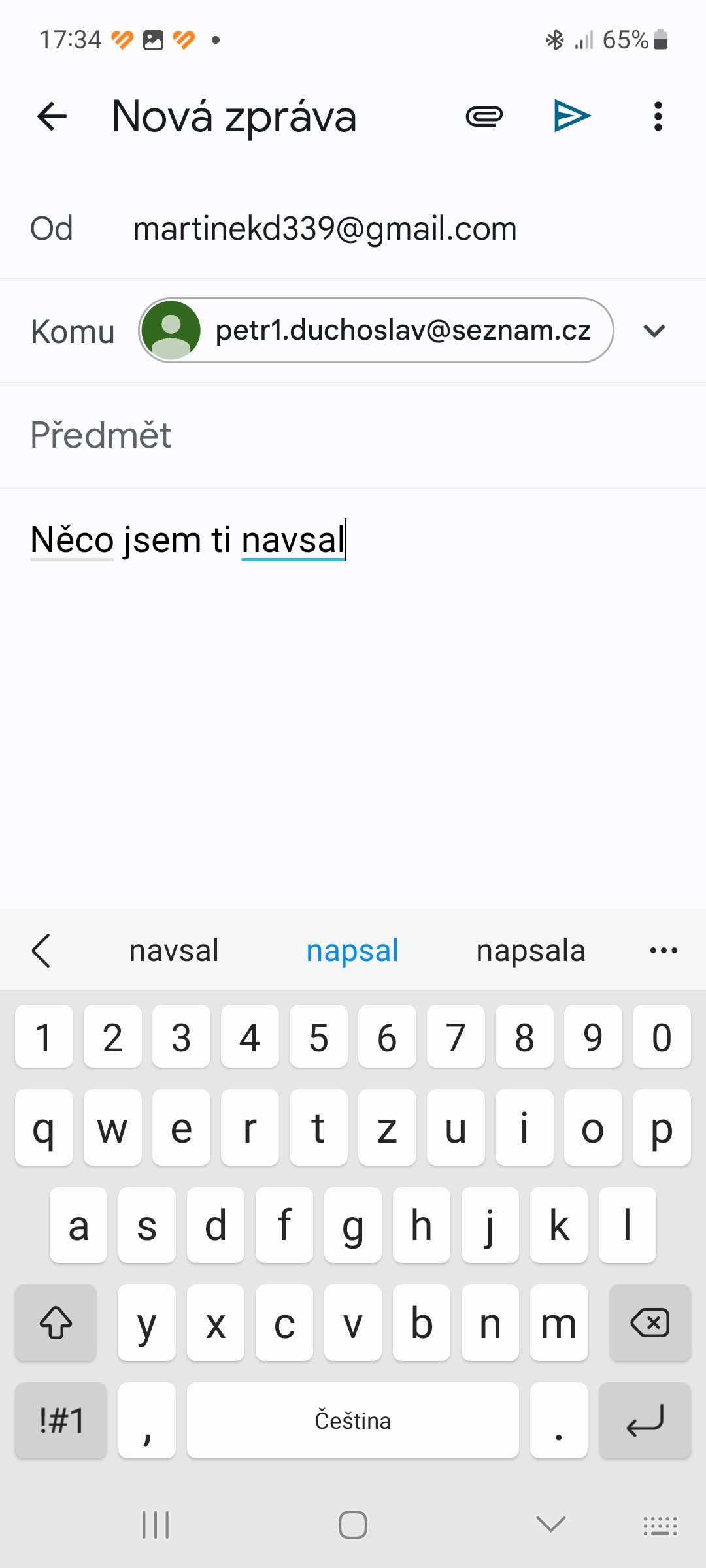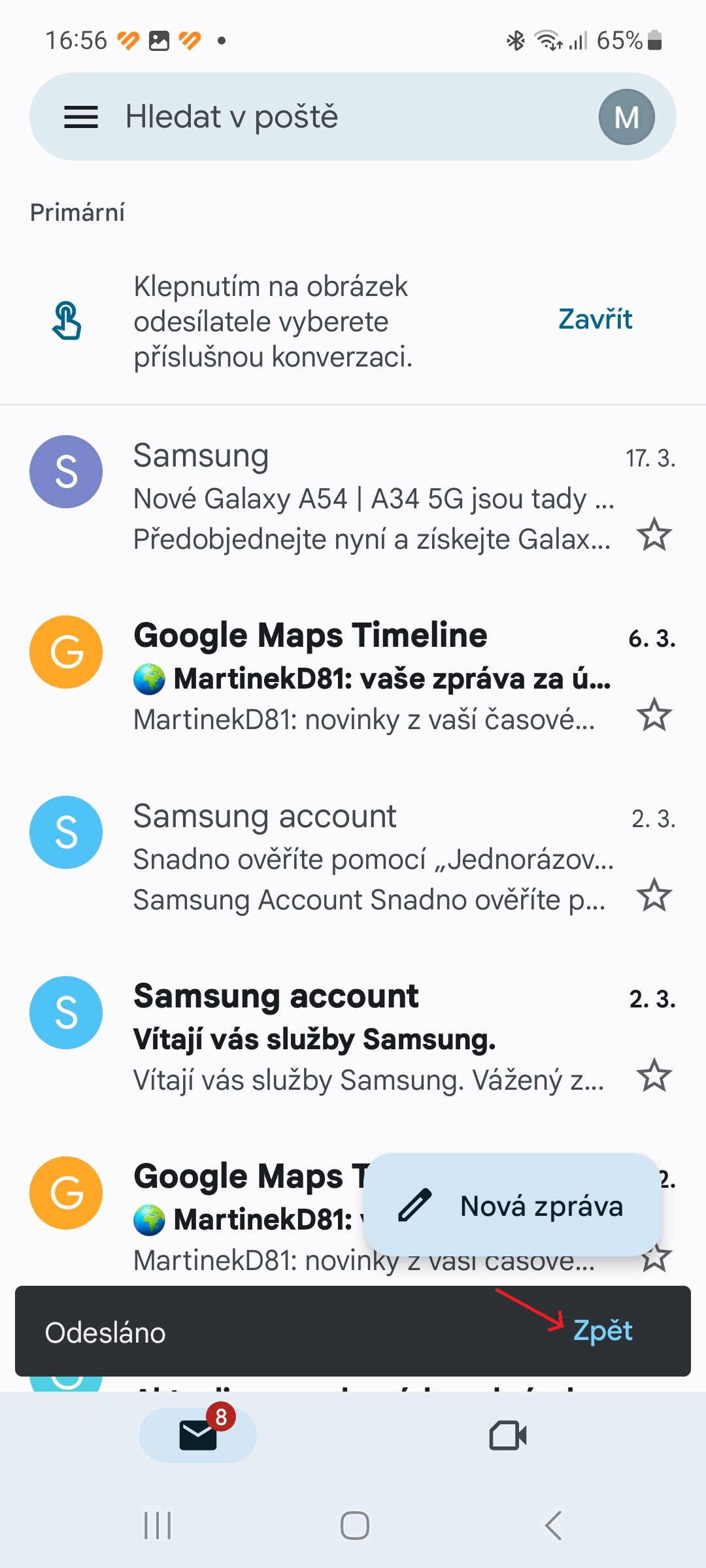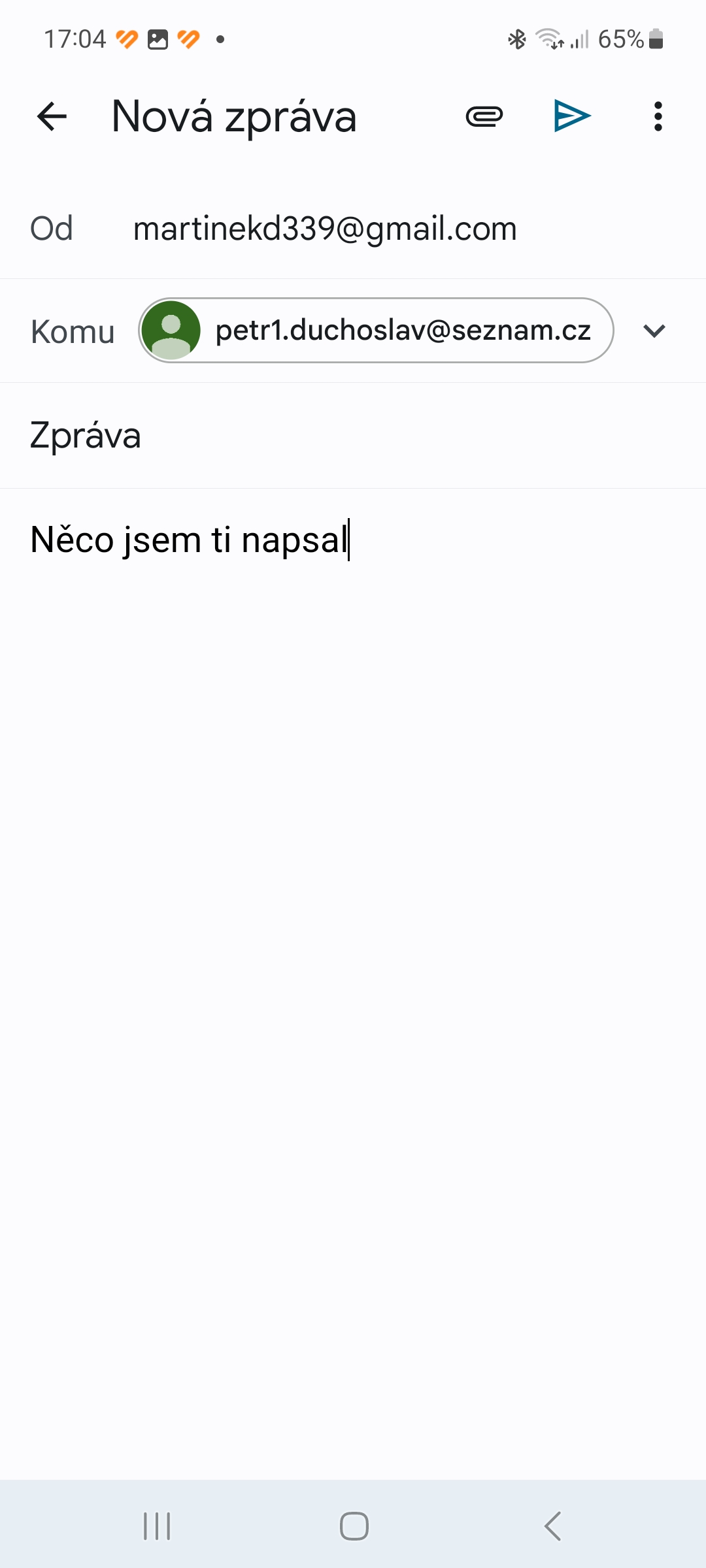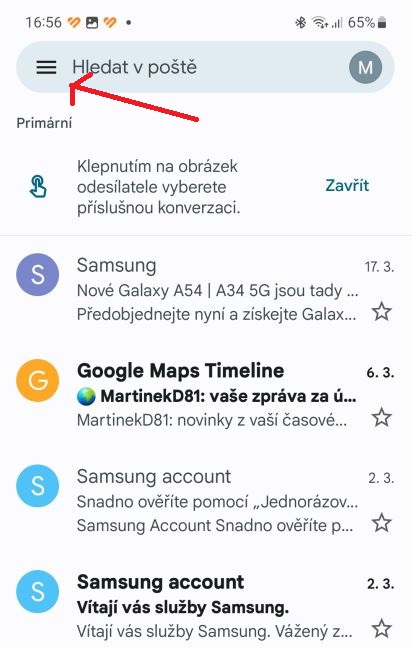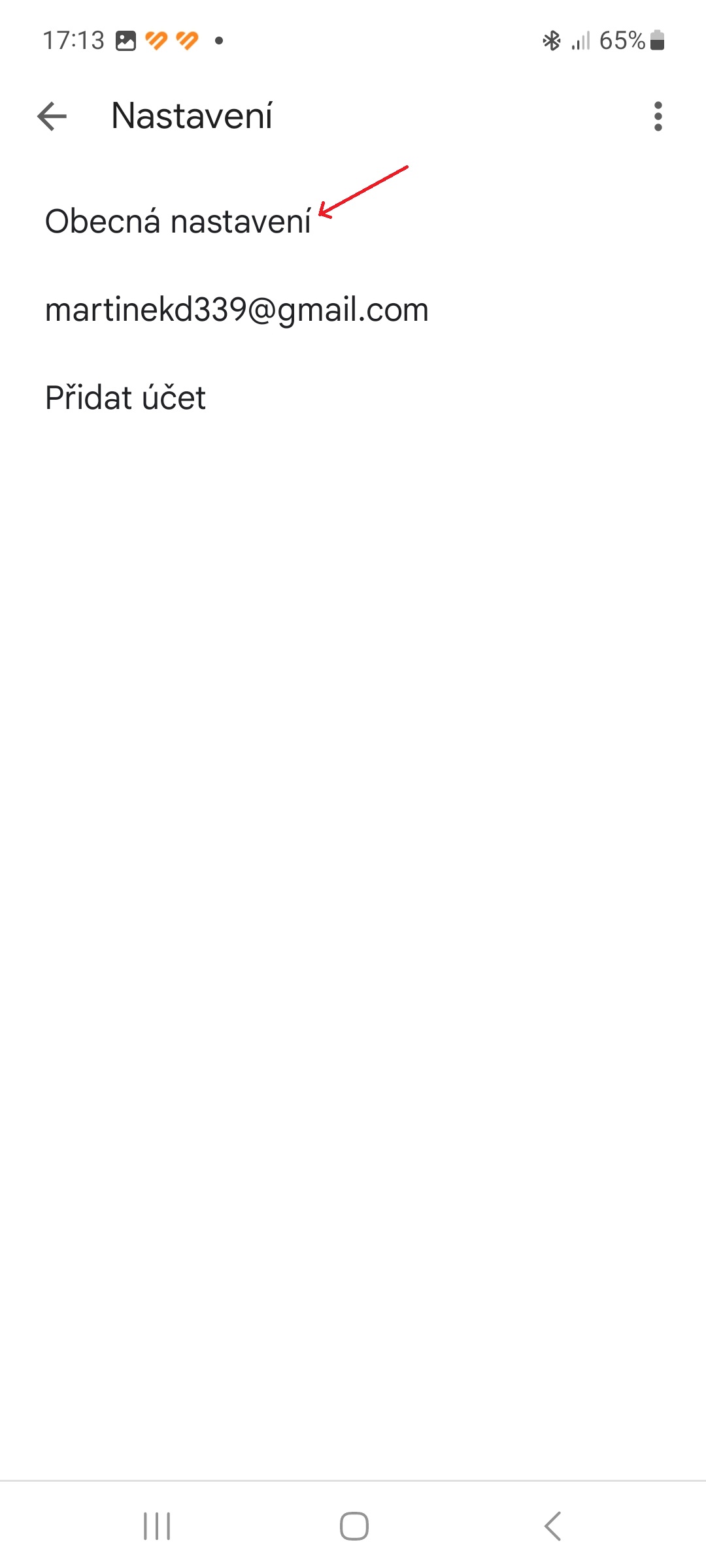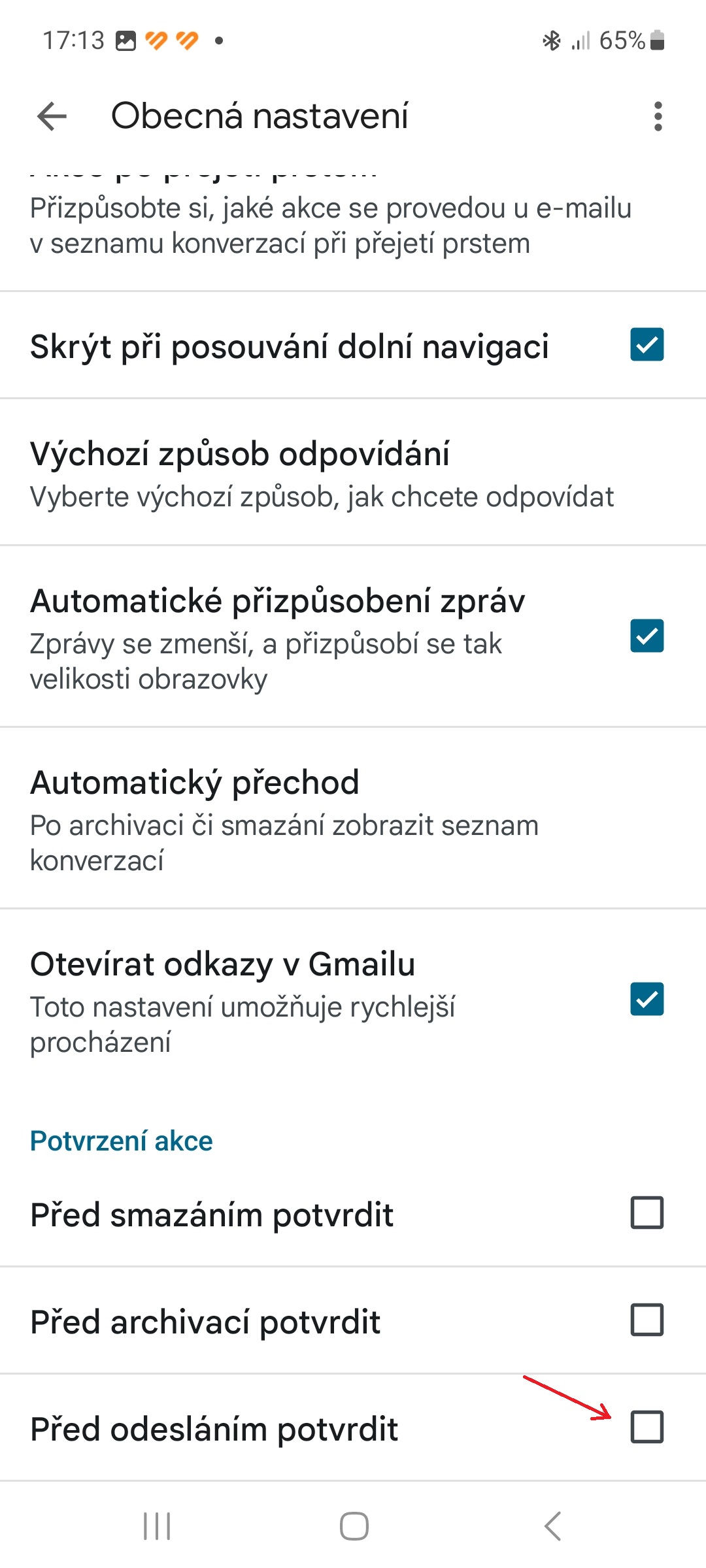Вы забыли добавить получателя после нажатия кнопки «Отправить» в Gmail или заметили грамматическую ошибку? Вероятно, это случалось с вами не раз. Сегодня электронная почта является основным способом связи, принятым повсюду: от образовательных учреждений до государственных администраций и корпоративных офисов, и Gmail превосходен в этой дисциплине. Здесь вы узнаете, как отменить отправленное письмо в Gmail, в котором вы впоследствии обнаружили недочет.
В Gmail (и, насколько нам известно, в любом другом почтовом клиенте) невозможно вернуть отправленные вами ранее электронные письма. Однако вы можете немедленно отменить отправку электронного письма, используя функцию, которая по умолчанию позволяет отменить отправленное сообщение в течение пяти секунд. Если это время кажется вам слишком коротким, вы можете продлить его (в компьютерной версии Gmail) до 30 секунд (см. Настройки→Отменить отправку).
Вас может заинтересовать

У вас на телефоне готово электронное письмо, затем вы отправляете его только для того, чтобы понять, что адресовали его не тому человеку. Сразу после этого следует сделать следующее:
- Как только оно появится, нажмите на кнопку в правом нижнем углу Назад.
- Исходное электронное письмо откроется как черновик, как если бы вы его никогда не отправляли.
- Внесите в него необходимые изменения и тщательно проверьте его перед повторной отправкой.
Есть еще один способ избежать «несчастных случаев с электронной почтой», по крайней мере, в androidновая версия Gmail. Это функция под названием «Подтвердить перед отправкой». Как следует из названия, перед отправкой электронного письма вы подтверждаете, что хотите его отправить, что дает вам еще одну возможность проверить правильный адрес, написание или вложения. Чтобы включить функцию:
- Открыть в левом верхнем углу меню гамбургеров.
- Нажмите на Настройки→Общие настройки.
- Установите флажок Подтвердите перед отправкой.